Excel表格制作方法及基本操作技巧
分类:教育资讯日期:2024-10-17 19:00:13人气:
在如今数字化时代,Excel表格已经成为教育培训行业中不可或缺的工具。它不仅可以帮助我们整理数据、制作图表,还可以进行复杂的数据分析和计算。但是,对于很多人来说,Excel表格的制作方法和操作技巧仍然是一个难题。本文将为您介绍Excel表格的基本概念及用途,并教您如何轻松创建一个简单的Excel表格。除此之外,我们还会分享一些表格格式设置及常用功能,以及数据输入、编辑和排序技巧。更加重要的是,我们会深入探讨单元格公式的使用方法,并通过示例解析来帮助您更好地掌握这一技巧。让我们一起来探索吧!
Excel表格的基本概念及用途介绍
1. Excel表格的基本概念
Excel是一种电子表格软件,由微软公司开发。它可以帮助用户创建、编辑和管理数据,以及进行各种数学和统计计算。Excel的主要功能是将数据以表格的形式呈现,使得数据更加直观、易于理解和分析。

2. Excel表格的用途
Excel表格可以应用于各行各业,它可以帮助用户管理和处理大量数据。以下是Excel表格常见的几种用途:
2.1 数据记录和整理
Excel表格可以帮助用户记录和整理各种数据,例如客户信息、销售数据、财务数据等。通过将数据输入到不同的单元格中,用户可以轻松地对数据进行分类、筛选和排序。
2.2 数据分析与图表展示
Excel提供了强大的数学和统计函数,可以帮助用户对大量数据进行分析。同时,它还提供了丰富多样的图表类型,用户可以根据需要选择合适的图表来展示数据,并通过调整图表样式使其更加美观。
2.3 制作报告和图文并茂的演示文稿
利用Excel中的格式设置功能,用户可以轻松地制作出美观大方的报告。同时,在制作演示文稿时,也可以将Excel中的图表和数据直接复制到PPT中,使得演示更加生动形象。
2.4 数据共享与协作
Excel表格可以通过网络共享功能,实现多人同时编辑和查看同一份文档。这样可以大大提高团队协作效率,并且保证数据的一致性。
3. Excel表格的优势
相比其他电子表格软件,Excel具有以下几个优势:
3.1 易于使用
Excel的操作界面简洁明了,用户可以通过简单的拖拽和点击来完成各种操作。同时,它也提供了丰富的快捷键,可以帮助用户更加高效地完成任务。
3.2 强大的计算能力
Excel提供了各种数学和统计函数,可以帮助用户进行复杂的数学计算。同时,它还支持自定义公式和宏命令,满足用户不同的计算需求。
3.3 多平台兼容性
Excel可以在Windows、Mac、iOS等多个平台上运行,并且不同平台之间的文件也可以互相兼容。这样方便了用户在不同设备上使用Excel进行数据处理和分析
如何创建一个简单的Excel表格
1. 准备工作
在开始创建Excel表格之前,我们需要做一些准备工作。首先,确保你已经安装了Microsoft Excel软件,并且有基本的操作知识。其次,确定你要创建表格的目的和内容,这将有助于你选择合适的表格模板和设计。
2. 选择合适的表格模板
在Excel中,有许多不同类型的表格模板可供选择,例如预算、日程安排、学生成绩等。根据你的需求,选择最适合的模板可以帮助你更快地创建出一个符合要求的表格。
3. 打开Excel软件并新建一个工作簿
打开Excel软件后,在左上角点击“文件”选项,在弹出菜单中选择“新建”。这将打开一个新的工作簿,即空白的Excel文件。
4. 设计表头
在表格中第一行输入表头,即列名。例如,“姓名”、“年龄”、“性别”等。这些列名将帮助读者更好地理解数据内容,并且也是后续数据筛选和排序的依据。
5. 输入数据
在第二行及以下行输入相应的数据。可以使用键盘输入或者复制粘贴方式进行快速输入。注意保持每列数据格式一致,如姓名列全为文字格式、年龄列全为数字格式等。
6. 格式设置
在创建表格的过程中,你可能需要对某些单元格进行格式设置。例如,将某一列的数据设置为百分比格式、货币格式等。选中需要设置的单元格,右键点击选择“格式单元格”,在弹出菜单中选择相应的格式。
7. 插入公式
Excel最强大的功能之一就是可以自动计算数据。在表格中需要进行计算的位置,输入“=”符号后,根据需要选择相应的函数进行计算。例如,“=SUM(A2:A10)”表示计算A2到A10单元格内所有数字的总和。
8. 保存表格
在完成所有操作后,记得及时保存你的表格。点击左上角的“文件”选项,在弹出菜单中选择“保存”或者“另存为”。
9. 其他操作技巧
除了上述基本操作外,Excel还有许多实用的技巧可以帮助你更好地管理和呈现数据。如插入图表、筛选数据、排序等功能都可以让你的表格更加直观和易读。
10. 练习更多
熟能生巧,只有不断练习才能掌握更多Excel操作技巧。可以尝试创建不同类型的表格,并利用各种功能来完善它们
表格格式设置及常用功能介绍
在现代社会,Excel表格已经成为了人们工作和生活中必不可少的工具。它不仅可以帮助我们整理数据、制作图表,还可以进行复杂的数据分析和计算。但是对于很多人来说,Excel表格的使用还是有一定的难度。今天,我就来为大家介绍一下关于表格格式设置及常用功能的技巧,让你轻松掌握Excel表格的使用方法。
1. 表格格式设置
在制作Excel表格时,我们经常会遇到需要调整单元格大小、合并单元格等情况。这时候就需要用到表格格式设置功能。首先选中需要设置格式的单元格或单元格区域,然后点击“开始”菜单栏中的“格式”选项,在弹出的菜单中选择相应的操作即可完成格式设置。
2. 常用功能介绍
除了基本的格式设置外,Excel表格还有很多实用的功能可以帮助我们更高效地处理数据。比如筛选、排序、条件格式等功能都能够帮助我们快速找到需要的数据或者进行数据分类和统计。此外,还有一些高级功能如公式、函数等也能够大大提升我们处理数据的效率。
3. 数据透视表
如果你需要对大量数据进行分析和汇总,那么数据透视表功能就是你的不二选择。它可以根据你设定的条件和字段,快速生成汇总表格,让你轻松掌握数据的整体情况。
4. 图表制作
Excel表格还可以帮助我们制作各种图表,如柱状图、折线图、饼图等。这些图表能够直观地展示数据,让我们更容易理解和分析数据。
5. 快捷键
数据输入、编辑和排序技巧
在日常工作中,我们经常会使用Excel表格来存储和处理大量数据。但是,如果没有掌握一些基本的操作技巧,可能会导致表格混乱、数据错误等问题。下面就让我来分享一些数据输入、编辑和排序的技巧,帮助你更加轻松地完成Excel表格的制作。
1. 数据输入技巧
在Excel表格中,我们可以使用鼠标点击单元格来输入数据,但这种方式比较繁琐。其实,还有更快捷的方法:通过键盘直接输入数据。首先选中要输入数据的单元格,然后直接在键盘上输入对应的内容即可。如果要输入多行数据,可以按住“Ctrl”键再按“Enter”键来换行。
另外,在输入数字时,可以使用快捷键“Ctrl+Shift+;”来插入当前日期;使用快捷键“Ctrl+;”来插入当前时间。这样可以大大提高我们的工作效率。
2. 数据编辑技巧
有时候,在Excel表格中可能会出现一些错误或需要修改的地方。这时候就需要用到编辑技巧了。首先选中要编辑的单元格,然后按下“F2”键即可进入编辑模式。在这个模式下,我们可以通过方向键、删除键等进行文本的移动和删除操作。
另外,如果要同时修改多个单元格中的内容,可以先选中这些单元格,然后按下“Ctrl+H”键来进行替换操作。这样可以节省大量的时间和精力。
3. 数据排序技巧
当数据量较大时,我们可能需要对表格中的数据进行排序整理。这时候就需要用到数据排序技巧了。首先选中要排序的区域,然后点击“数据”菜单栏中的“排序”按钮。在弹出的窗口中,可以选择按照哪一列或哪几列进行升序或降序排列。
另外,在排序过程中,我们还可以通过自定义列表来实现特定顺序的排序。比如,我们可以将学生姓名按照字母顺序排列,而不是按照默认的数字顺序
单元格公式的使用方法及示例解析
1. 了解单元格公式的基本概念
单元格公式是Excel表格中最常用的功能之一,它能够帮助用户快速计算数据、创建复杂的公式和函数,提高工作效率。在使用单元格公式之前,首先需要了解几个基本概念:单元格引用、运算符和函数。
2. 单元格引用的使用方法
在Excel表格中,每个单元格都有一个唯一的地址,称为单元格引用。它由列字母和行号组成,例如A1、B3等。在编写公式时,可以通过输入单元格引用来指定需要计算的数据位置。例如,在A1单元格输入“=B1+C1”,表示将B1和C1两个单元格中的数据相加并显示在A1单元格中。
3. 运算符的作用及常见运算符介绍
运算符是指在公式中用于进行数学运算或比较操作的符号。Excel表格中常见的运算符有加减乘除、求幂、求余等。例如,“+”表示加法,“-”表示减法,“*”表示乘法,“/”表示除法,“^”表示求幂,“%”表示求余。
4. 函数的使用方法及常见函数介绍
函数是Excel表格中非常强大且实用的功能,它可以帮助用户进行复杂的数学和逻辑运算。在公式中,函数通常以函数名开头,后跟一对括号,括号中包含函数的参数。例如,“SUM(A1:A5)”表示求A1到A5单元格中数据的总和。常见的函数还有“COUNT”用于计算单元格中数值数量,“AVERAGE”用于求平均值,“MAX”和“MIN”用于求最大值和最小值等。
5. 示例解析:如何计算销售额及利润率
假设某公司有三种产品A、B、C,每种产品的单价分别为10、15、20元。现在需要计算该公司在一年内的总销售额及利润率。首先,在表格中设置好对应的单元格,如图所示:
| 产品名称 | 单价 | 销售量 | 销售额 |
| -------- | ---- | ------ | ------ |
| A | 10 | 500 | |
| B | 15 | 800 | |
| C | 20 | 300 | |
然后,在“销售额”一列输入公式“=B2*C2”,表示单价乘以销售量即为销售额。按下回车键后,可以得到第一种产品的销售额为5000元。同理,在其他两个单元格中输入相应公式,即可得到总销售额为19000元。
接下来,需要计算利润率。假设该公司的总成本为15000元,则利润为4000元。在表格中新增一列“利润率”,并在第一行输入公式“=D2/B2”,表示利润除以销售额即为利润率。按下回车键后,可以得到第一种产品的利润率为80%。同理,在其他两个单元格中输入相应公式,即可得到总利润率为21.05%。
6. 注意事项
在使用单元格公式时,需要注意以下几点:
- 单元格引用必须正确,否则会导致计算错误。
- 函数和运算符的顺序要正确,可以使用括号来改变运算优先级。
- 公式中可以使用绝对引用和相对引用来固定某些单元格或让其自动调整。
- 公式中不要出现循环引用,否则会导致计算错误。
7
相信大家已经掌握了Excel表格制作的基本方法和操作技巧。Excel表格作为一款功能强大的办公软件,在日常工作中有着广泛的应用。希望本文能够帮助到大家,让大家更加轻松地使用Excel表格,提高工作效率。如果您对本文有任何疑问或建议,欢迎留言与我交流。最后,我是网站编辑,专注于分享办公技巧和知识,喜欢就关注我吧!谢谢阅读!
下一篇:返回列表